JDK安装教程win10详细步骤
- 2022-06-10 10:27:29
- 4511次 极悦
在win10中要怎样安装JDK呢?极悦小编来告诉大家安装的详细步骤。
第一步:下载最新版本的JDK(Java开发工具包)
1.首先,您需要下载一个 jdk.exe 并下载,您必须单击我们在下面提供的下载链接。从那里您将被重定向到官方 JDK 下载页面。进入该页面后,单击“ JDK 下载”按钮。
JDK下载链接: https ://www.oracle.com/in/java/technologies/javase-downloads
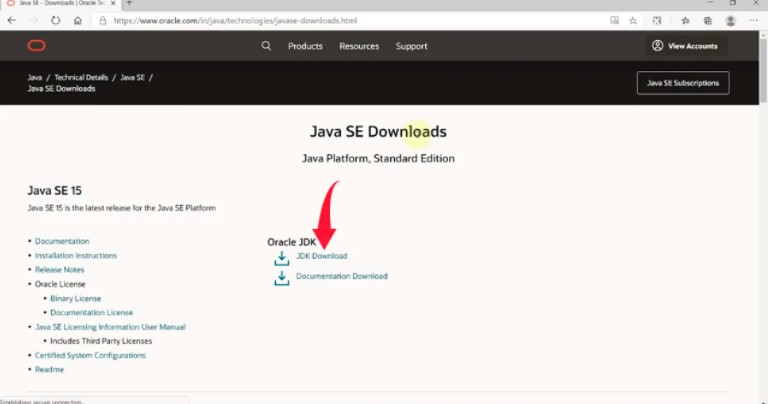
2.之后,您将被重定向到“ Java SE Development Kit Downloads ”页面。现在向下滚动,你会看到一个“ windows X64 Installer ”行,旁边是一个下载链接。单击该链接以下载适用于 Windows 10 的安装程序。

3.这里会出现一个弹窗,勾选许可协议框并点击绿色长长的下载按钮。根据您的 Internet 连接,将相应地下载 JDK 文件。

4.现在转到下载的exe文件可用的文件夹,右键单击该文件并以管理员身份运行。将出现一个小窗口,单击是,安装将开始。

5.安装完成后,会出现一个新的 Java 安装向导,点击下一步。

6.之后你会被要求选择安装文件夹,这里我们将使用默认安装文件夹,所以点击下一步。
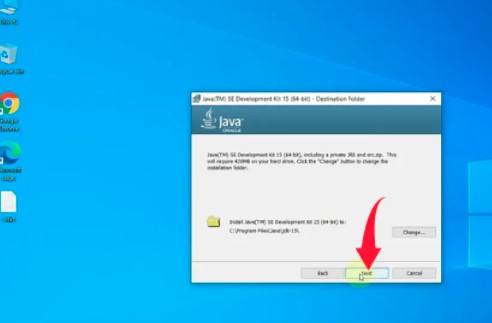
7.将出现一个进度条显示安装进度,一旦完成,屏幕上将出现“ Java(TM) SE Development Kit installed ”,然后单击关闭按钮。
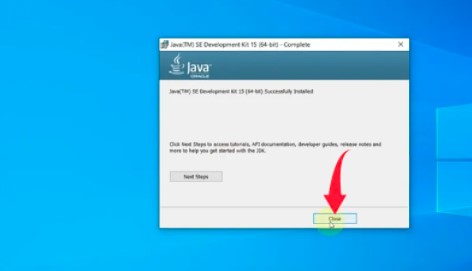
第 2 步:验证 Java JDK JRE 版本
1.要检查JDK是否安装正确,请按Windows按钮打开命令提示符,键入“ cmd ”并按Enter。

2.在命令提示符下输入“ java –version ”并回车查看安装的JDK版本。
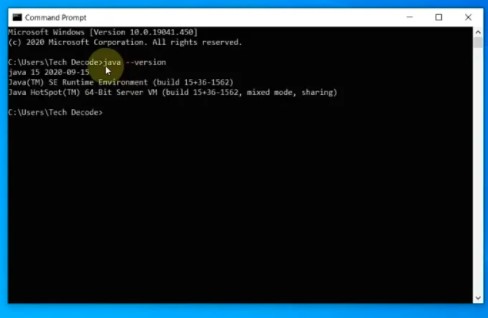
3.之后输入“ javac –version ”并回车检查java编译器的安装版本。

现在拍拍自己,因为您已经成功在 Windows 10 中安装了 JDK,接下来大家就可以进行Java的学习了。感兴趣的小伙伴可以关注一下极悦的Java教程,里面的课程内容细致全面,适合没有基础的小伙伴学习,希望对大家能够有所帮助哦。
选你想看
你适合学Java吗?4大专业测评方法
代码逻辑 吸收能力 技术学习能力 综合素质
先测评确定适合在学习
价值1998元实验班免费学












 在线咨询
在线咨询
 免费试学
免费试学